Easter Egg - Играйте играта Unicorn в версията Firefox Nightly
Браузърът Mozilla Firefox(Mozilla Firefox) има няколко великденски(Easter) яйца, засадени в него. Това са скрити функции или изненади, вградени в браузъра, които могат да бъдат лесно достъпни чрез страницата „за:“. Страницата отваря вратата за промени в настройките, персонализиране на потребителския интерфейс, информация за производителността и други. Най-полезният е URL адресът about: config, който показва предпочитания и настройки, които могат да се проверяват и променят. Ако използвате най-новата версия на Firefox Quantum 57, можете да се насладите на ново тайно великденско яйце(Easter Egg) .
Скритата тайна великденско яйце(Easter Egg) , разкрита в Nightly версията(Nightly build) на уеб браузъра Mozilla Firefox , е игра „Понг“, включваща летящ и цветен еднорог. Еднорогът, ако си спомняте, се появи за първи път отдавна в друго великденско яйце(Easter Egg) .
Играйте играта Unicorn(Play Unicorn) в версията на Firefox Nightly
Първите(First) неща на първо място. Отворете прозореца за персонализиране на (Customize)Firefox . За целта щракнете с десния бутон върху иконата на хамбургер, която се вижда в горния десен ъгъл на прозореца на браузъра, и изберете опцията „ Персонализиране(Customize) “.
След като направите това, ще трябва да преместите всички бутони в прозореца за персонализиране на лентата с инструменти в главната лента с инструменти.
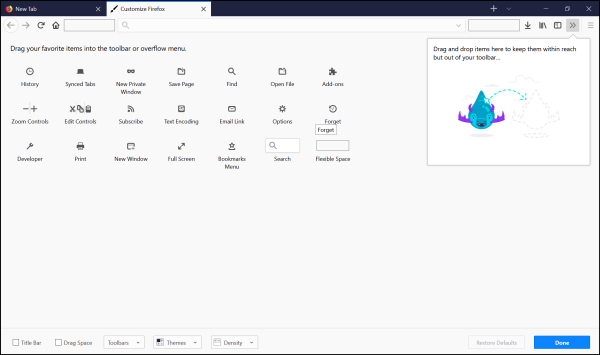
Накратко, трябва да изпразните страницата за персонализиране, като плъзнете и пуснете всички съществуващи елементи в лентата с инструменти на Firefox .

Когато приключите, скритата тайна великденско яйце(Easter Egg) ще се появи. Ще забележите ново поле/бутон „Еднорог“, добавено до падащото поле „Плътност“.
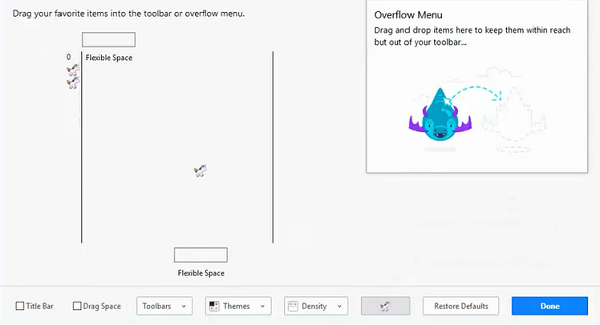
Кликнете(Click) върху бутона „Unicorn“ и той ще стартира тайната игра „Pong“. Напомня на класическата игра Jardinains.
Можете да играете играта, като просто преместите горния елемент „Гъвкаво пространство“ с помощта на клавишите със стрелки наляво/надясно. Долният елемент „Гъвкаво пространство“ се контролира от Firefox .
След като приключите с него, можете да възстановите всички бутони на лентата с инструменти по подразбиране и да премахнете допълнителни бутони, като отново отидете на страницата „Персонализиране“ и щракнете върху бутона „Възстановяване на настройките по подразбиране“.
That’s it!
Уведомете ни дали трикът работи за вас и споделете опита си с нас в секцията за коментари по-долу.
СЪВЕТ(TIP) : Можете също да играете вградената игра T-Rex Dinosaur в браузъра Chrome, когато сте офлайн.
Related posts
Какво представляват Firefox Nightly, Developer, Beta и Aurora Edition
Играйте играта Microsoft Flight Simulator във вашия браузър
Играйте онлайн игри за MS DOS на тези топ 5 сайта
PS5 ще играе ли игри за PS4 и PS3?
Как да използвате Steam Remote Play за поточно предаване на локални мултиплейър игри навсякъде
Деактивирайте, деинсталирайте Adobe Flash, Shockwave в Chrome, Firefox, Edge, IE
Затворете всички отворени раздели на браузъра наведнъж в Chrome, Edge или Firefox
Как да изчистите кеша, бисквитките, историята на сърфирането в Chrome и Firefox
Добавката не можа да бъде изтеглена поради неуспешна връзка
Променете езика на потребителския интерфейс за браузъра Chrome или Firefox
Как Shadow Cloud Gaming ви позволява да играете игри на устройства, които нямате
400 Лоша заявка, бисквитката е твърде голяма - Chrome, Edge, Firefox
Поправка: Vimeo не работи в Chrome или Firefox
Как да промените шрифта по подразбиране в браузъра Chrome, Edge, Firefox
Как да разрешите или блокирате инсталирането на добавки във Firefox
Как да деактивирате възстановяването на сесия при срив във Firefox
Chrome или Firefox не могат да изтеглят или запазват файлове на вашия компютър
Възстановяване на липсващи или изтрити отметки или любими на Firefox
Блокиране на известия, микрофон, заявки за камера в браузъра Firefox
Как да използвате синхронизирането на Firefox в различни платформи
